Slik avinstallerer du et program i Windows 10
Over tid med Windows 10-datamaskinen din har du kanskje prøvd noen nye programmer for å se om de ga deg funksjonaliteten du trenger. Uunngåelig vil noen av disse ikke fungere ordentlig, eller du vil ikke like dem, men det er lett å bare legge igjen et gammelt program på datamaskinen til du begynner å gå tom for harddiskplass.
Men hvis den dagen har kommet, og du er klar til å begynne å slette de uønskede programmene på datamaskinen din, så er det heldigvis en relativt kort prosess. Opplæringen vår nedenfor vil vise deg hvordan du finner og avinstallerer et program i Windows 10 hvis du har bestemt at du ikke trenger det lenger.
Slette en app eller et program i Windows 10
Trinnene i denne guiden ble utført i Windows 10. Å fullføre trinnene i denne guiden vil føre til at det spesifiserte programmet blir avinstallert fra datamaskinen din. Dette betyr at programmet ikke lenger vil fungere riktig, og interaksjon som tidligere eksisterte mellom det programmet og et annet, vil slutte å fungere. I tillegg, avhengig av hvilket program du avinstallerer, kan det hende du må starte datamaskinen på nytt etter at du er ferdig med å fullføre prosessen.
Trinn 1: Klikk på Start- knappen nederst til venstre på skjermen. Du kan også trykke på Windows-tasten på tastaturet for å åpne dette stedet.

Trinn 2: Klikk på tannhjulikonet i venstre kolonne i denne menyen.
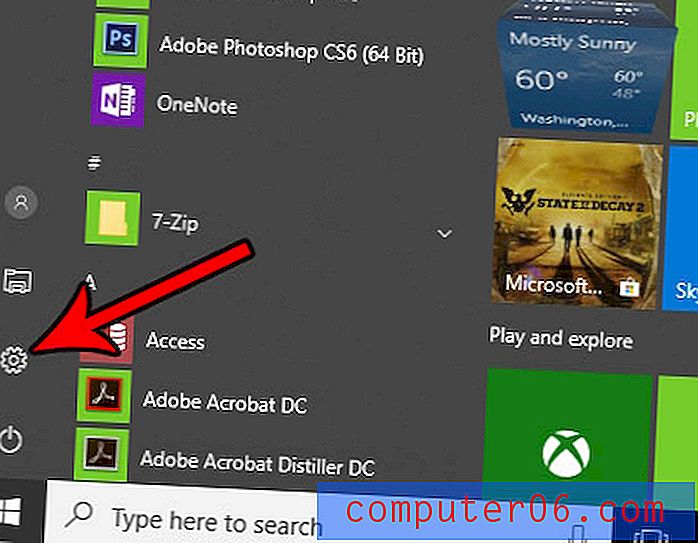
Trinn 3: Velg Apps- alternativet.
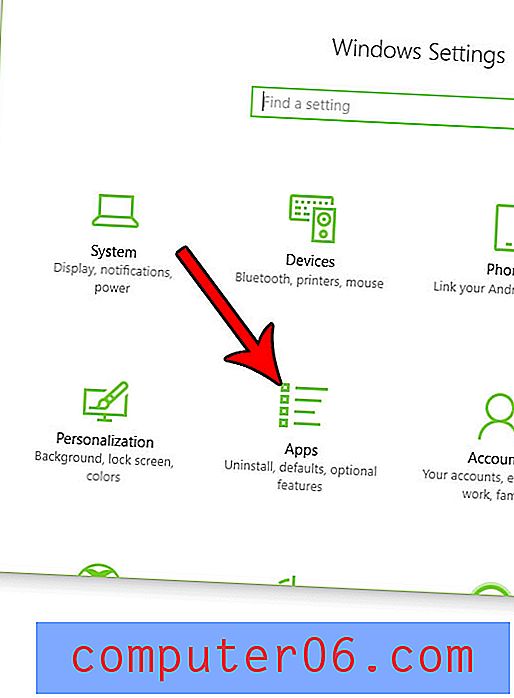
Trinn 4: Bla gjennom listen for å finne programmet du vil avinstallere, klikk det en gang for å velge det, og velg deretter alternativet Avinstaller .
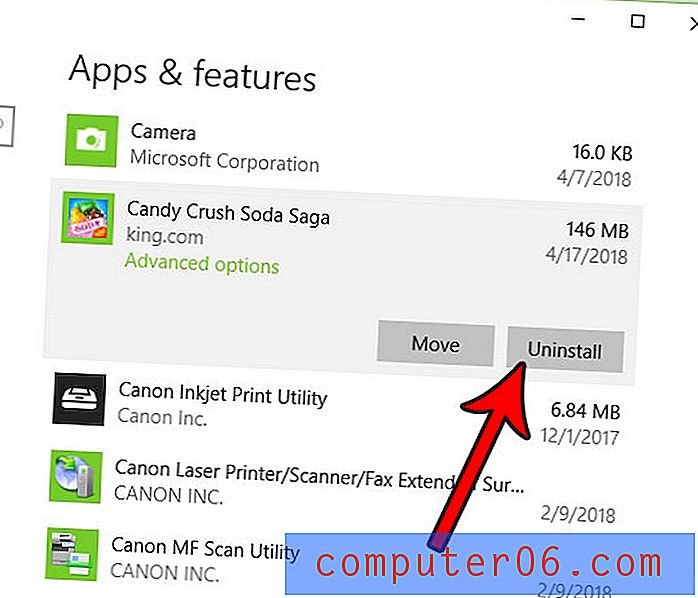
Trinn 5: Klikk på Avinstaller- knappen igjen for å bekrefte at du ønsker å avinstallere programmet fra datamaskinen.
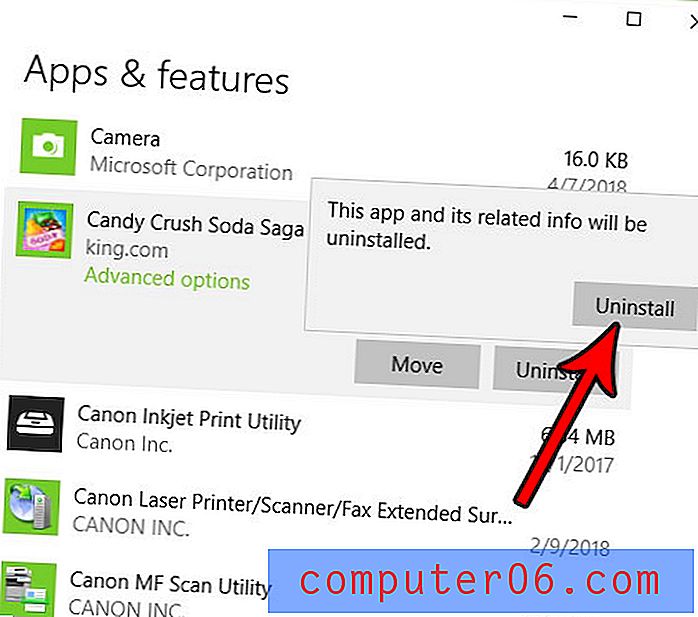
Vil du inkludere mer informasjon for filene du ser på i Windows Utforsker? Finn ut hvordan du legger til en ny kolonne i Windows 10 file explorer og gi deg selv ytterligere data på filene dine.



